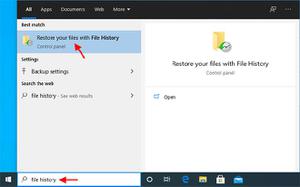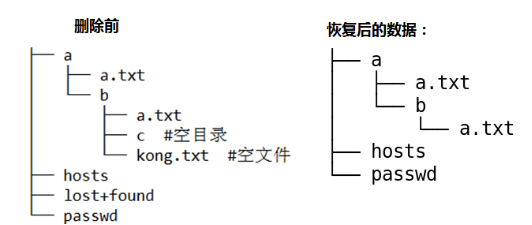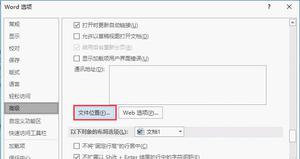如何从电脑中永久删除文件而不进行恢复
有时,您可能希望从计算机中永久删除一些敏感文件,以便没有人可以恢复它们,例如机密财务数据、商业文档、丑闻照片等。
说到删除电脑上的文件,我们所知道的就是使用普通的Windows“删除”功能。但您是否知道,当您使用“删除”删除文件时,即使您将其从回收站中清空,删除的文件仍将继续存在于您的硬盘上?通过这种方式删除的文件可以轻松恢复。即使格式化硬盘,数据仍然可以通过第三方软件恢复。黑客或任何其他人可能会使用软件或其他方式恢复您删除的文件。那么问题是如何从计算机中永久删除文件而不进行恢复?接下来本页将为您带来答案。
为什么删除的文件可以恢复以及如何防止它?
当您在 Windows 中删除文件时,它不会从您的硬盘驱动器中消失,至少不会立即消失。您的删除只是告诉Windows该文件占用的空间是可用的。在另一个文件或程序使用该空间之前,旧数据将继续存储在您的硬盘驱动器上。这就是为什么删除的数据可以通过第三方数据恢复软件或其他方式恢复。为了防止这种情况,您需要在删除数据后立即覆盖(或粉碎)已删除的数据。您无法手动执行此操作,但您需要第三方文件删除工具。
如何从计算机中永久删除文件而不进行恢复
为了确保删除的文件永远无法恢复,您可以使用特殊的文件删除软件(如iSumsoft FileZero)从计算机硬盘驱动器中彻底、永久地删除和粉碎文件。方法如下。
步骤1:在计算机上安装并启动iSumsoft FileZero。
下载iSumsoft FileZero并将其安装在您的计算机上。安装完成后,启动它。
步骤2:将文件添加到iSumsoft FileZero。
单击左下角的添加按钮。弹出“打开”对话框后,导航到包含要删除的文件的硬盘,选择目标文件,然后单击“确定”。
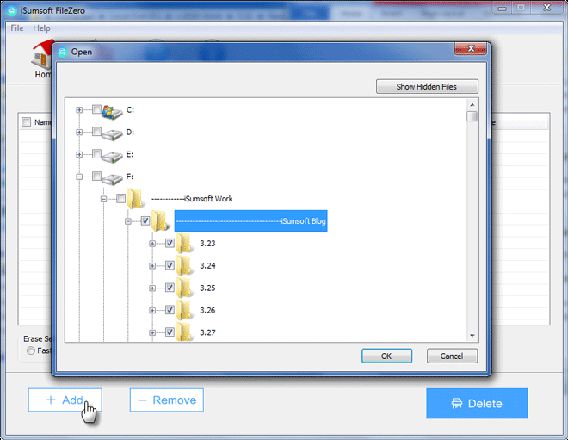
步骤 3:确保您要永久删除这些文件。
您选择的所有文件都会显示在列表中,如下图所示。如果您改变主意或者发现自己错误地选择了某些文件,请使用“删除”按钮将其从列表中删除。确定要从计算机中永久删除文件后,选择“删除所选内容”下的慢速模式,然后单击“删除”按钮。在慢速模式下,文件将被删除和粉碎更多次、更彻底,从而永远无法恢复。单击删除按钮后,会弹出警告对话框,警告您已删除的文件无法通过软件或其他方式恢复。单击“确定”进行确认。
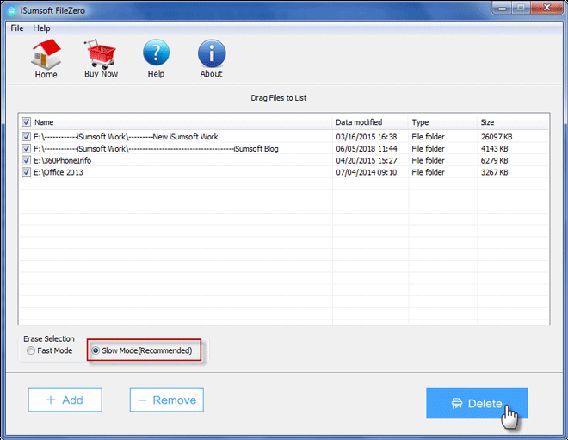
步骤 4:永久删除文件而不进行恢复。
等待删除过程完成。这些文件将被彻底、永久地粉碎,无人能恢复。
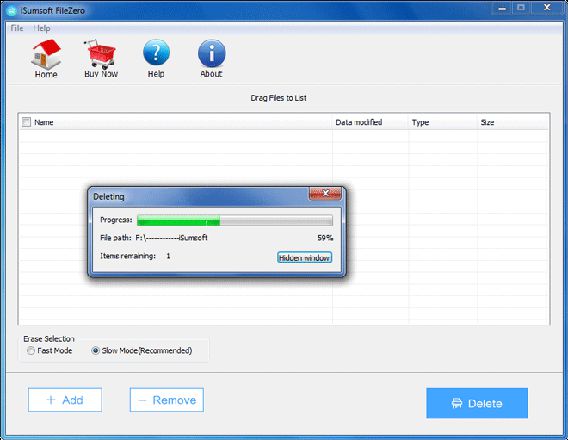
以上是 如何从电脑中永久删除文件而不进行恢复 的全部内容, 来源链接: utcz.com/dzbk/941955.html